รักษาอุณหภูมิให้คงที่และระบายความร้อน iPhone ของคุณอย่างเหมาะสมเพื่อปกป้องอุปกรณ์และยืดอายุการใช้งานแบตเตอรี่ บทความนี้จะแบ่งปัน 11 วิธีง่ายๆ ในการทำให้ iPhone ของคุณเย็นลง!
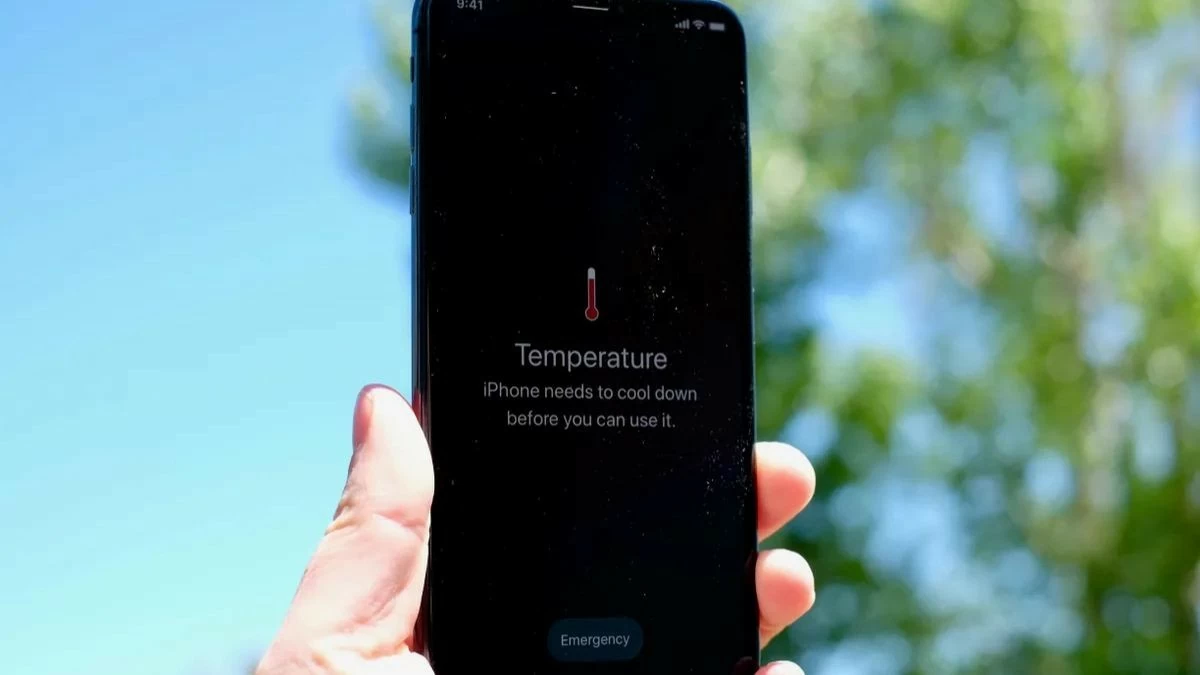 |
11 วิธีที่ง่ายที่สุดในการทำให้ iPhone ของคุณเย็นลง
นี่คือวิธีที่มีประสิทธิภาพในการระบายความร้อน iPhone ของคุณ เพื่อปกป้องเครื่องในทุกสถานการณ์ ตั้งแต่ขั้นตอนง่ายๆ อย่างการถอดเคสและปิดแอปเบื้องหลัง ไปจนถึงการใช้งานขั้นสูงอย่างการคืนค่าโรงงานหรือการใช้ซอฟต์แวร์ระบายความร้อน ลองมาดู แต่ละวิธีเพื่อให้แน่ใจว่า iPhone ของคุณทำงานได้อย่างราบรื่นอยู่เสมอ
ถอดฝาครอบด้านหลังออก
วิธีง่ายๆ แต่ได้ผลในการทำให้ iPhone ของคุณเย็นลงคือการถอดเคสออก เนื่องจากเคสสามารถกักเก็บความร้อนไว้ได้ ทำให้กระบวนการระบายความร้อนของอุปกรณ์ช้าลง:
ขั้นตอนที่ 1: หยุดใช้ iPhone เมื่อเครื่องร้อน
ขั้นตอนที่ 2: ถอดเคสหรือวัสดุปิดอื่น ๆ ออกจากอุปกรณ์
ขั้นตอนที่ 3: วาง iPhone ในบริเวณที่มีอากาศถ่ายเทได้ดีเพื่อช่วยระบายความร้อนได้เร็วขึ้น
 |
หยุดใช้และย้ายอุปกรณ์ไปยังสถานที่เย็น
เมื่อ iPhone ของคุณร้อนเกินไป ให้หยุดใช้งานและวางไว้ในที่เย็นเพื่อทำให้เย็นลงทันที:
ขั้นตอนที่ 1: หยุดใช้ iPhone ของคุณทันทีเมื่อรู้สึกว่าเครื่องร้อน เพื่อหลีกเลี่ยงความเสียหายร้ายแรง
ขั้นตอนที่ 2: วางเครื่องไว้ในบริเวณเย็นที่มีการหมุนเวียนของอากาศที่ดี
ขั้นตอนที่ 3: รอประมาณ 10-15 นาทีก่อนใช้งานต่อ
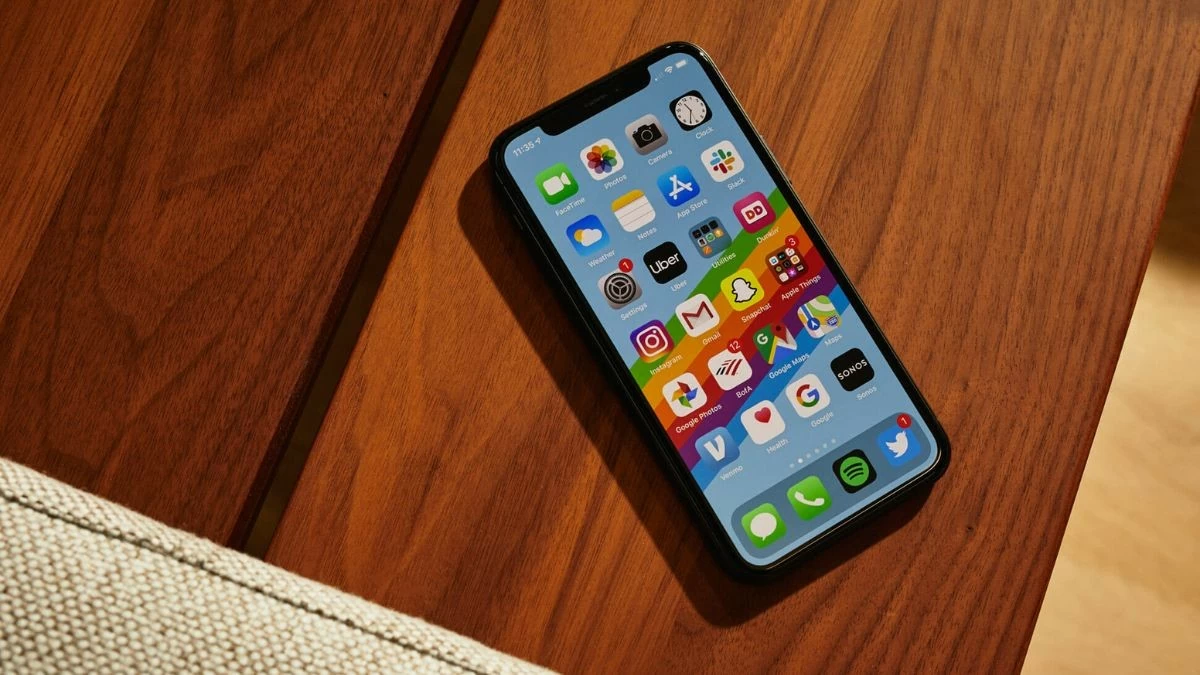 |
ปิดแอปพื้นหลัง
แอปเบื้องหลังใช้ทรัพยากรต่างๆ เช่น CPU และ RAM ทำให้ iPhone ของคุณร้อนเกินไปและทำงานช้าลง หากต้องการให้ iPhone เย็นลง ให้ปิดแอปที่ไม่จำเป็น:
ขั้นตอนที่ 1: ปัดขึ้นจากขอบด้านล่างของหน้าจอเพื่อเข้าสู่หน้าจอมัลติทาสก์ (หรือดับเบิลคลิกปุ่มโฮมบน iPhone รุ่นเก่า)
ขั้นตอนที่ 2: ปัดขึ้นบนแต่ละแอปเพื่อปิดและประหยัดแบตเตอรี่
ขั้นตอนที่ 3: ตรวจสอบและปิดแอปพลิเคชันที่กินทรัพยากรเป็นประจำเพื่อให้เครื่องเย็นลง
 |
ลดความสว่างหน้าจอ
หน้าจอที่สว่างเกินไปไม่เพียงแต่ทำให้แบตเตอรี่หมดเท่านั้น แต่ยังทำให้อุณหภูมิของอุปกรณ์สูงขึ้น ซึ่งส่งผลต่อประสิทธิภาพการทำงาน วิธีลดอุณหภูมิ iPhone ของคุณ:
ขั้นตอนที่ 1: ไปที่ "ศูนย์ควบคุม" และปรับความสว่างหน้าจอให้อยู่ในระดับที่ตรงกับแสงโดยรอบเพื่อให้อุปกรณ์ของคุณเย็นลงและประหยัดแบตเตอรี่
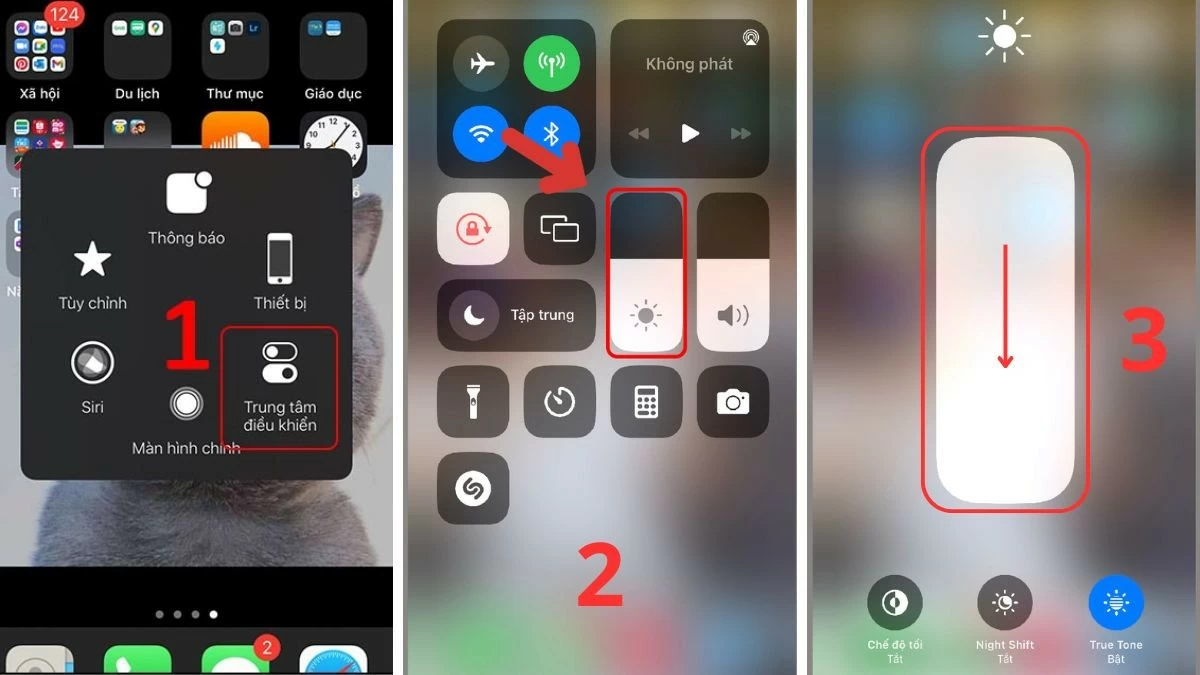 |
ขั้นตอนที่ 2: ไปที่ "การตั้งค่า" เลือก "การเข้าถึง" จากนั้นไปที่ "การแสดงผลและขนาดข้อความ" เพื่อปรับความสว่างตามต้องการ
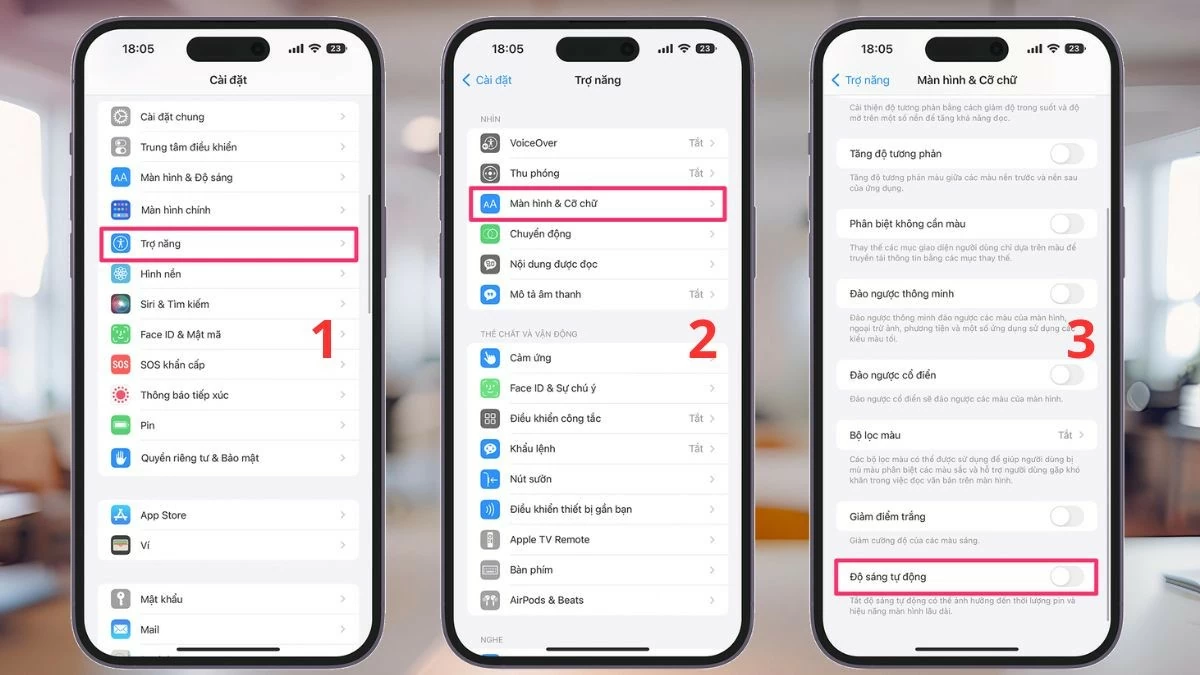 |
ขั้นตอนที่ 3: เปิดโหมด "ปรับความสว่างอัตโนมัติ" เพื่อให้ iPhone ปรับแสงหน้าจอให้เหมาะสมกับสภาพแวดล้อมโดยรอบโดยอัตโนมัติ
หลีกเลี่ยงการชาร์จขณะใช้งานอุปกรณ์
การชาร์จขณะเล่นเกมหรือดู วิดีโอ อาจทำให้ iPhone ร้อนขึ้นอย่างรวดเร็ว ส่งผลให้ชิ้นส่วนเสียหาย และอาจทำให้เกิดเพลิงไหม้หรือระเบิดได้ เพื่อปกป้องอุปกรณ์และความปลอดภัย ควรหยุดกิจกรรมเหล่านี้ขณะชาร์จ และใช้งานเฉพาะเมื่อแบตเตอรี่เต็มเท่านั้น เพื่อให้ iPhone ทำงานได้อย่างราบรื่น
 |
ปิดข้อมูลมือถือ, GPS, บลูทูธ เมื่อไม่ได้ใช้งาน
การปิดการเชื่อมต่อต่างๆ เช่น ข้อมูลมือถือ, GPS และบลูทูธ เมื่อไม่ได้ใช้งาน จะช่วยลดการใช้พลังงานและป้องกันไม่ให้อุปกรณ์ร้อนขึ้นอย่างรวดเร็ว ในกรณีนี้ หากต้องการลดอุณหภูมิ iPhone ของคุณ ให้ทำตามขั้นตอนเหล่านี้:
ขั้นตอนที่ 1: เปิด "การตั้งค่า" ไปที่ "ความเป็นส่วนตัวและความปลอดภัย" จากนั้นเลือก "บริการตำแหน่ง" เพื่อปิด GPS
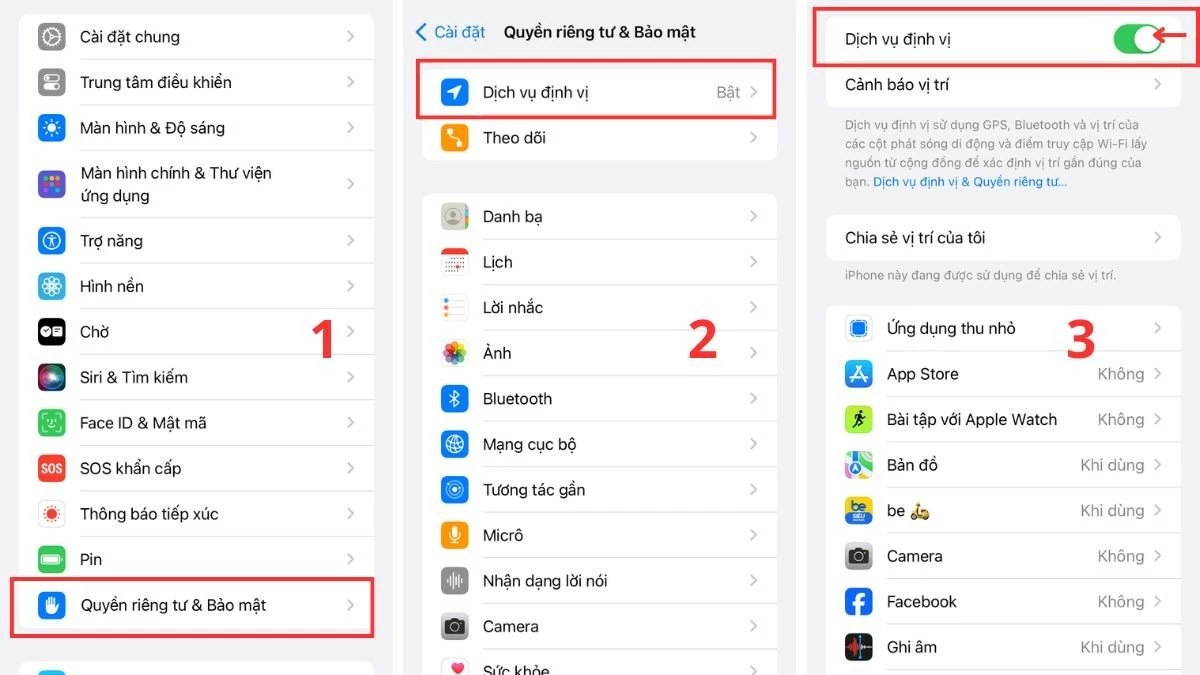 |
ขั้นตอนที่ 2: จากนั้นไปที่ “มือถือ” และเลือก “ปิด” เพื่อหยุดใช้ข้อมูลมือถือ
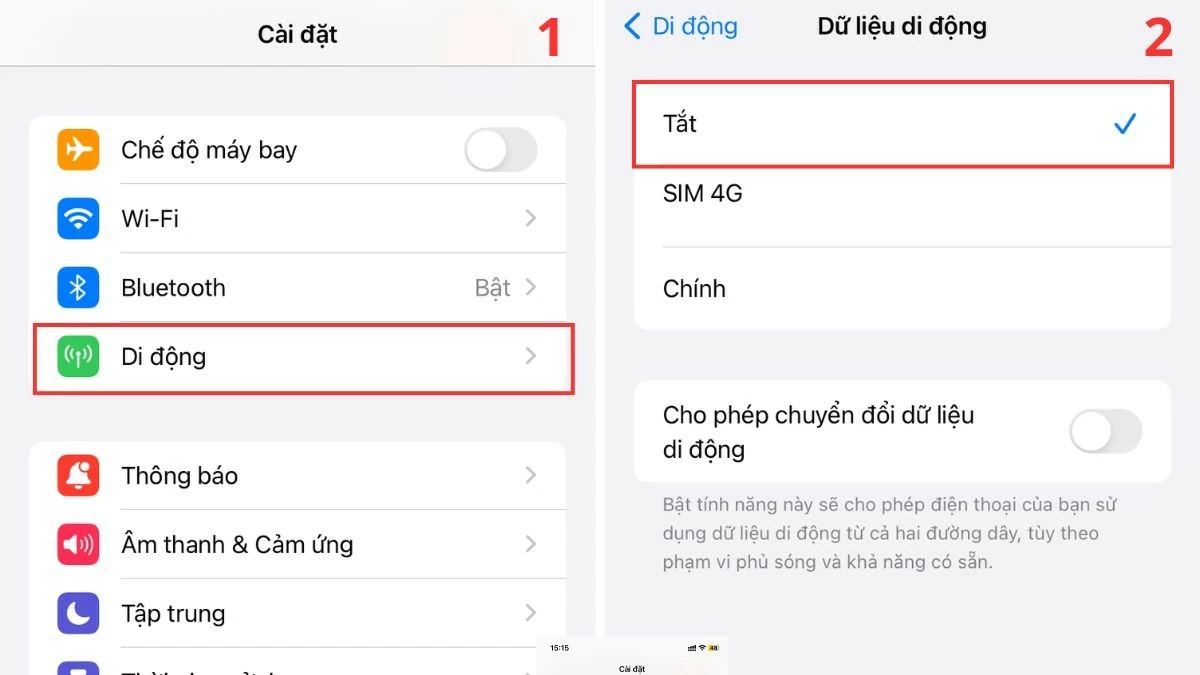 |
ขั้นตอนที่ 3: ไปที่ “การตั้งค่า” เลือก “บลูทูธ” และเลื่อนปุ่มไปทางซ้ายเพื่อปิดการเชื่อมต่อบลูทูธ
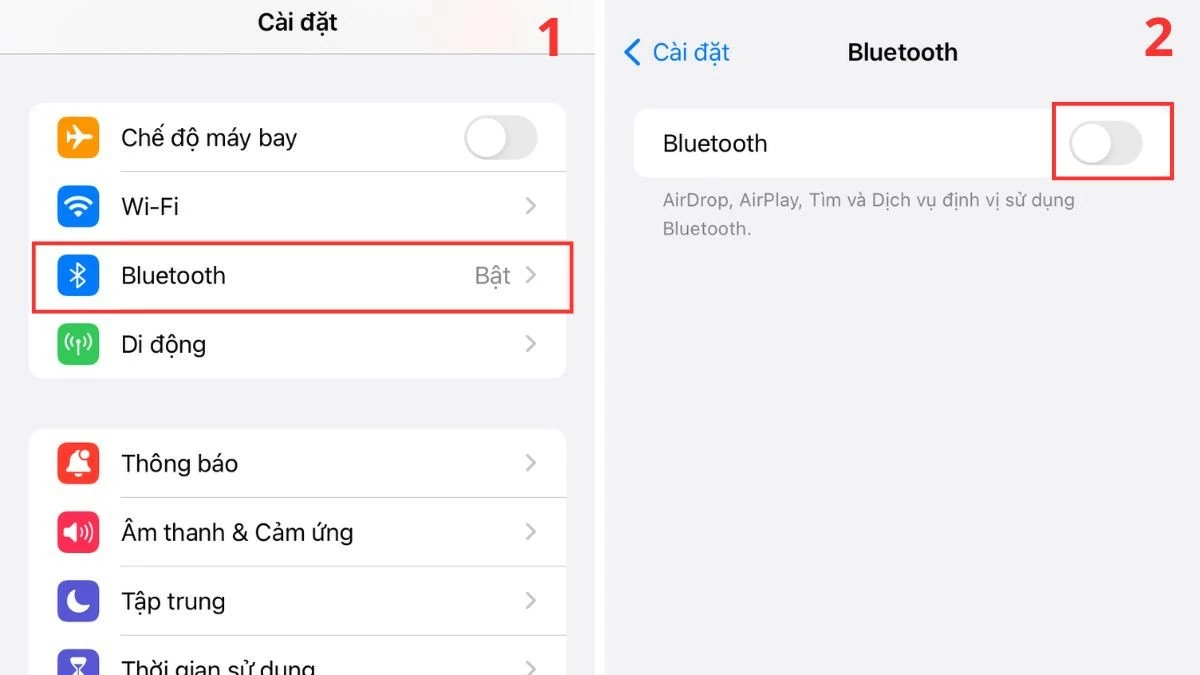 |
ปิดการรีเฟรชแอปพื้นหลังทันที
การปิดการรีเฟรชแอปเบื้องหลังสามารถช่วยประหยัดทรัพยากรและลดอุณหภูมิอุปกรณ์ของคุณได้ ทำได้ดังนี้:
ขั้นตอนที่ 1: เปิด "การตั้งค่า" จากนั้นเลือก "ทั่วไป" และแตะ "รีเฟรชแอปพื้นหลัง"
ขั้นตอนที่ 2: ที่นี่ คุณสามารถปิดคุณสมบัติสำหรับแต่ละแอปพลิเคชันเฉพาะหรือเลือก "การรีเฟรชแอปพื้นหลัง" เพื่อปิดโดยสมบูรณ์
ขั้นตอนที่ 3: แตะ “ปิด” เพื่อประหยัดแบตเตอรี่ ซึ่งเป็นวิธีที่มีประสิทธิภาพในการทำให้ iPhone เย็นลง
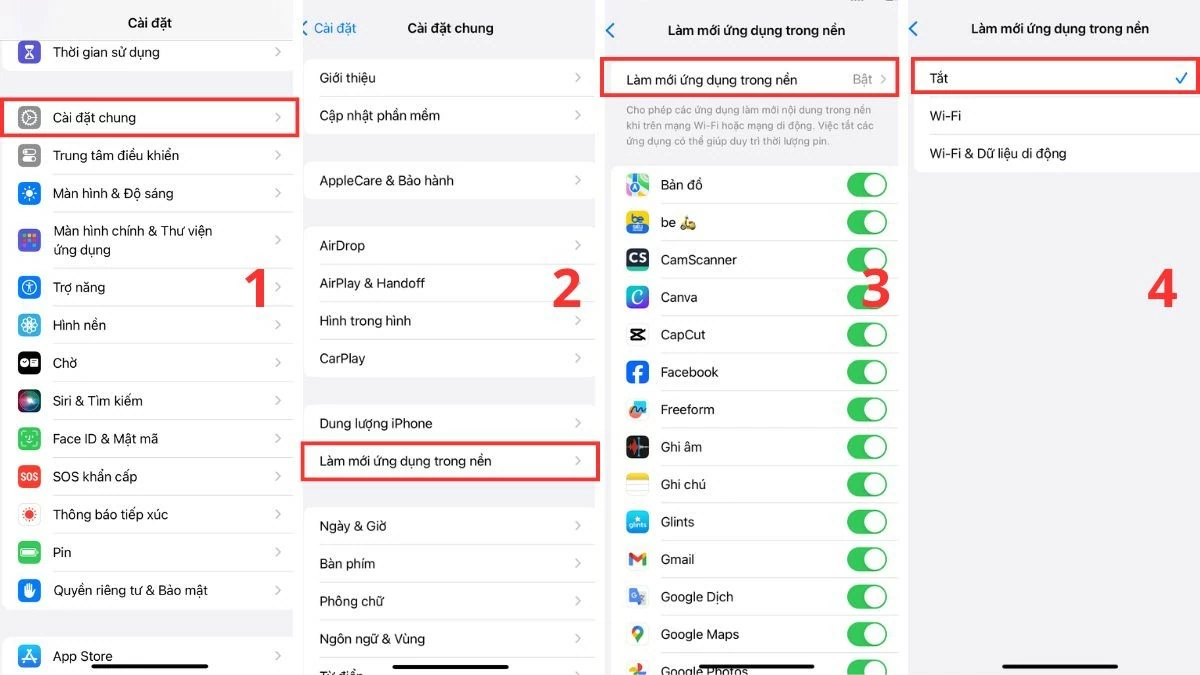 |
คำแนะนำเกี่ยวกับวิธีการคืนค่า iPhone เป็นการตั้งค่าจากโรงงาน
การรีเซ็ตเป็นค่าโรงงานเป็นทางเลือกสุดท้ายเมื่อวิธีการอื่นๆ ไม่ได้ผลในการลดอุณหภูมิของอุปกรณ์ วิธีนี้เป็นวิธีที่มีประสิทธิภาพในการระบายความร้อนให้กับ iPhone โดยเฉพาะอย่างยิ่งเมื่ออุปกรณ์มีปัญหาด้านอุณหภูมิอย่างรุนแรงเนื่องจากความขัดแย้งของซอฟต์แวร์หรือการใช้ทรัพยากรมากเกินไป
ขั้นตอนที่ 1: ขั้นแรก ให้สำรองข้อมูลสำคัญทั้งหมด
ขั้นตอนที่ 2: ถัดไปไปที่ "การตั้งค่า" > "ทั่วไป" > "โอนหรือรีเซ็ต iPhone"
ขั้นตอนที่ 3 : เลือก "ลบเนื้อหาและการตั้งค่าทั้งหมด" เพื่อคืนอุปกรณ์เป็นสถานะโรงงาน
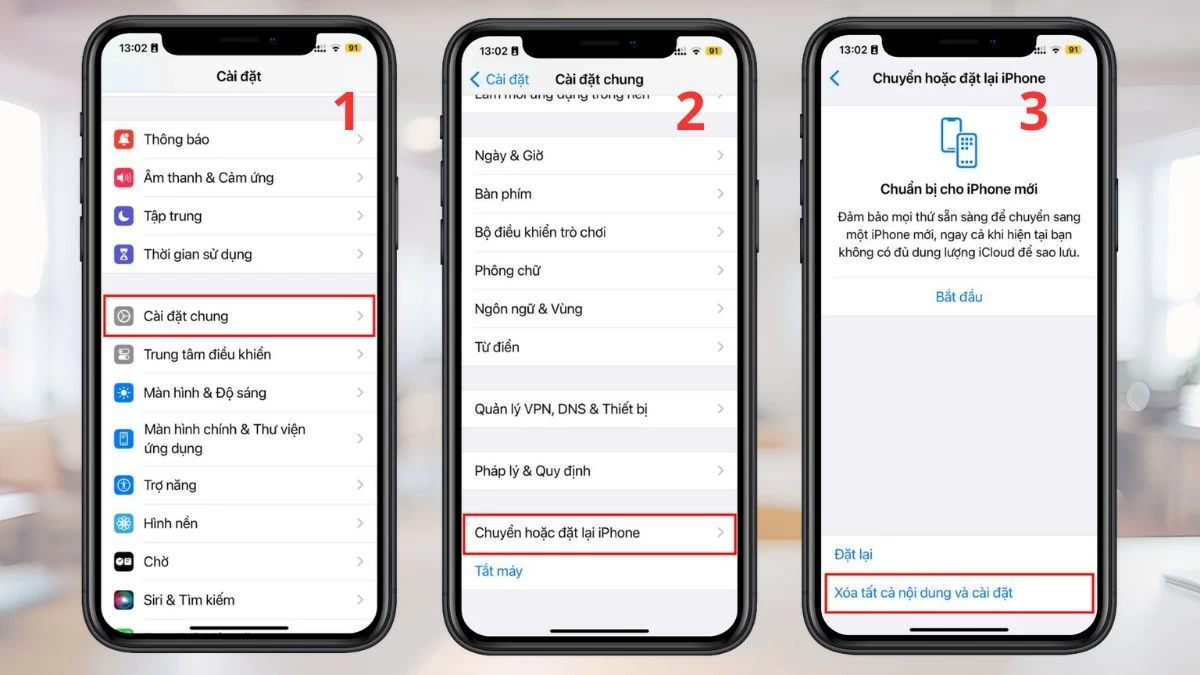 |
ควรอัปเดตซอฟต์แวร์ปัจจุบัน
Apple ออกอัปเดตซอฟต์แวร์ใหม่ๆ เป็นประจำเพื่อเพิ่มประสิทธิภาพและแก้ไขข้อบกพร่องต่างๆ รวมถึงปรับปรุงประสิทธิภาพการระบายความร้อนของอุปกรณ์ การอัปเดต iOS เป็นประจำไม่เพียงแต่นำเสนอฟีเจอร์ใหม่ๆ เท่านั้น แต่ยังเป็นวิธีที่มีประสิทธิภาพในการระบายความร้อนให้กับ iPhone ช่วยให้ทำงานได้อย่างราบรื่นยิ่งขึ้นและหลีกเลี่ยงปัญหาเครื่องร้อนเกินไประหว่างการใช้งาน
ขั้นตอนที่ 1: ขั้นแรก ให้ไปที่ "การตั้งค่า" > "ทั่วไป" > "อัปเดตซอฟต์แวร์"
ขั้นตอนที่ 2: ตรวจสอบว่ามีการอัปเดตใหม่ ๆ หรือไม่
ขั้นตอนที่ 3: คลิก “ดาวน์โหลดและติดตั้ง” เพื่ออัปเดต ปรับปรุงประสิทธิภาพ และลดอุณหภูมิสำหรับ iPhone ได้อย่างมีประสิทธิภาพมากขึ้น
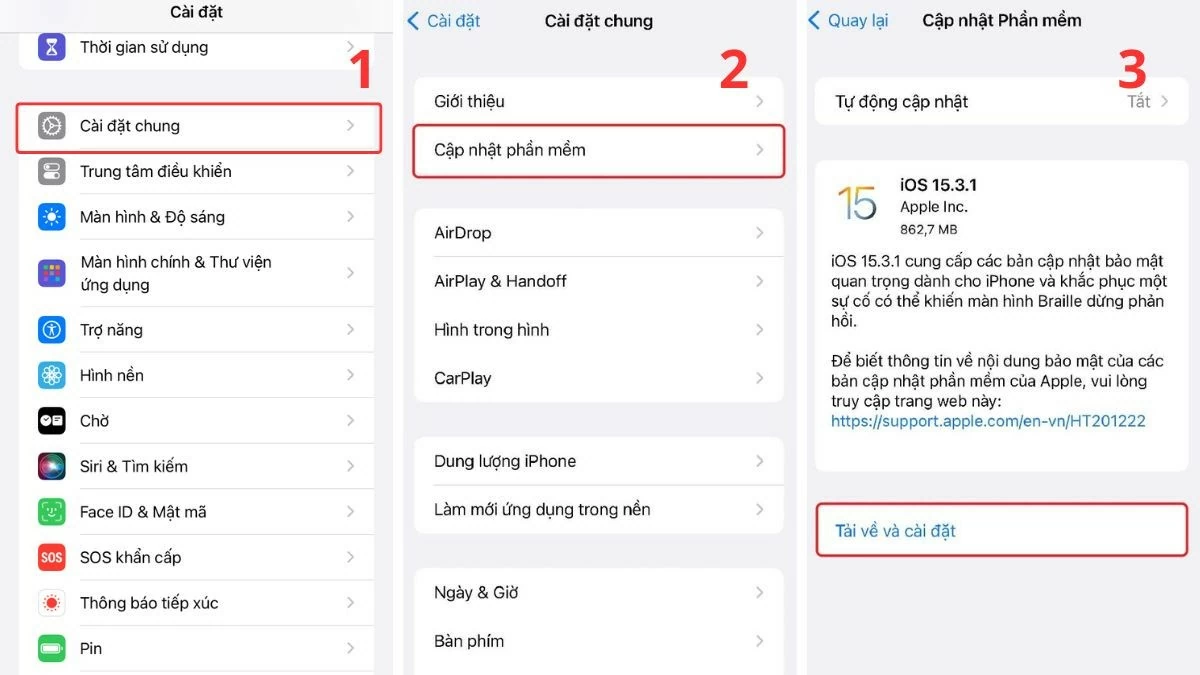 |
คุณควรใช้ที่ชาร์จ iPhone ดั้งเดิม
การใช้ที่ชาร์จที่ไม่ใช่ของแท้อาจทำให้ iPhone ร้อนเกินไปขณะชาร์จ ซึ่งนำไปสู่ความเสี่ยงที่ชิ้นส่วนจะเสียหายและอายุการใช้งานแบตเตอรี่จะลดลง เพื่อความปลอดภัยและการระบายความร้อนของ iPhone ที่มีประสิทธิภาพ คุณควรให้ความสำคัญกับการใช้ที่ชาร์จ Apple ของแท้หรือผลิตภัณฑ์ที่ได้รับการรับรอง MFi ผลิตภัณฑ์ที่ไม่ทราบแหล่งที่มาอาจทำให้โทรศัพท์ร้อนเกินไป แบตเตอรี่เสื่อม หรือแม้แต่ระเบิดได้
 |
ทำการระบายความร้อน iPhone โดยใช้ซอฟต์แวร์
นอกจากวิธีการด้วยตนเองแล้ว คุณยังสามารถใช้ซอฟต์แวร์เพื่อตรวจสอบและระบายความร้อน iPhone ของคุณได้อย่างมีประสิทธิภาพ หนึ่งในแอปพลิเคชันยอดนิยมคือ System Status Lite ซึ่งช่วยให้คุณตรวจสอบพารามิเตอร์สำคัญต่างๆ เช่น อุณหภูมิ CPU การใช้ทรัพยากรระบบ และสถานะแบตเตอรี่ การตรวจสอบผ่านแอปพลิเคชันเป็นประจำจะช่วยให้คุณตรวจพบปัญหาที่ทำให้อุปกรณ์ร้อนเกินไปได้อย่างรวดเร็ว และปรับเปลี่ยนพฤติกรรมการใช้งานของคุณให้เหมาะสม
ขั้นตอนที่ 1: ขั้นแรกดาวน์โหลดแอป "System Status Lite" จาก App Store
ขั้นตอนที่ 2: เปิดแอปเพื่อดูรายละเอียดเกี่ยวกับอุณหภูมิ CPU, RAM และพารามิเตอร์อื่นๆ เช่นเดียวกับประสิทธิภาพของอุปกรณ์
ขั้นตอนที่ 3: ปิดแอปพลิเคชันที่ทำให้แบตเตอรี่หมดและทำให้อุปกรณ์ร้อนขึ้นเมื่ออุณหภูมิเกินระดับที่ปลอดภัย
 |
อุณหภูมิที่เหมาะสมในการทำให้ iPhone เย็นลงก่อนใช้งาน
เพื่อให้โทรศัพท์ทำงานได้อย่างเสถียร อุณหภูมิที่เหมาะสมสำหรับการระบายความร้อน iPhone ควรอยู่ระหว่าง 0°C ถึง 35°C เมื่ออุณหภูมิของอุปกรณ์สูงกว่าระดับนี้ คุณต้องรีบใช้มาตรการระบายความร้อนทันทีเพื่อป้องกันความเสียหาย ควรปล่อยให้อุปกรณ์เย็นลงประมาณ 25°C ก่อนใช้งานต่อไป โดยเฉพาะอย่างยิ่งหากอุปกรณ์มีความร้อนสูงเนื่องจากสภาพแวดล้อมหรือการใช้งานอย่างต่อเนื่อง การทำความเข้าใจเกี่ยวกับอุณหภูมิที่ปลอดภัยและวิธีการระบายความร้อน iPhone ที่มีประสิทธิภาพจะช่วยให้คุณรักษาประสิทธิภาพการทำงานของอุปกรณ์ให้คงที่ได้เป็นเวลานาน
 |
วิธีระบายความร้อน iPhone ที่แนะนำนี้ไม่เพียงแต่ใช้งานง่าย แต่ยังมีประสิทธิภาพมาก ช่วยให้อุปกรณ์ของคุณไม่ร้อนเกินไปและทำงานได้อย่างเสถียรยิ่งขึ้น ลองนำ 11 วิธีเหล่านี้ไปปรับใช้เพื่อระบายความร้อน iPhone ของคุณได้ทันที เพื่อสัมผัสประสบการณ์ที่ราบรื่น ทนทาน และพร้อมไปกับคุณเสมอ!
แหล่งที่มา


![[ภาพ] นายกรัฐมนตรี Pham Minh Chinh เป็นประธานการประชุมออนไลน์ของรัฐบาลกับหน่วยงานท้องถิ่น](https://vphoto.vietnam.vn/thumb/1200x675/vietnam/resource/IMAGE/2025/10/5/264793cfb4404c63a701d235ff43e1bd)




![[ภาพ] นายกรัฐมนตรี Pham Minh Chinh เปิดตัวแคมเปญจำลองสูงสุดเพื่อบรรลุความสำเร็จในการเฉลิมฉลองการประชุมสมัชชาใหญ่พรรคครั้งที่ 14](https://vphoto.vietnam.vn/thumb/1200x675/vietnam/resource/IMAGE/2025/10/5/8869ec5cdbc740f58fbf2ae73f065076)


















































![[วิดีโอ] สรุปพิธีครบรอบ 50 ปี Petrovietnam](https://vphoto.vietnam.vn/thumb/402x226/vietnam/resource/IMAGE/2025/10/4/abe133bdb8114793a16d4fe3e5bd0f12)

![[วิดีโอ] เลขาธิการใหญ่ LAM มอบรางวัล 8 คำทองคำให้กับ PETROVIETNAM: "ผู้บุกเบิก - ยอดเยี่ยม - ยั่งยืน - ระดับโลก"](https://vphoto.vietnam.vn/thumb/402x226/vietnam/resource/IMAGE/2025/7/23/c2fdb48863e846cfa9fb8e6ea9cf44e7)



































การแสดงความคิดเห็น (0)